Aveți o unitate flash USB, un cititor de carduri SD USB sau un hard disk extern USB? Doriți să vă montați USB-ul în Ubuntu Linux, dar nu vă puteți da seama? Noi putem ajuta! Urmați acest ghid în timp ce vă arătăm cum să montați dispozitive USB în Ubuntu Linux!
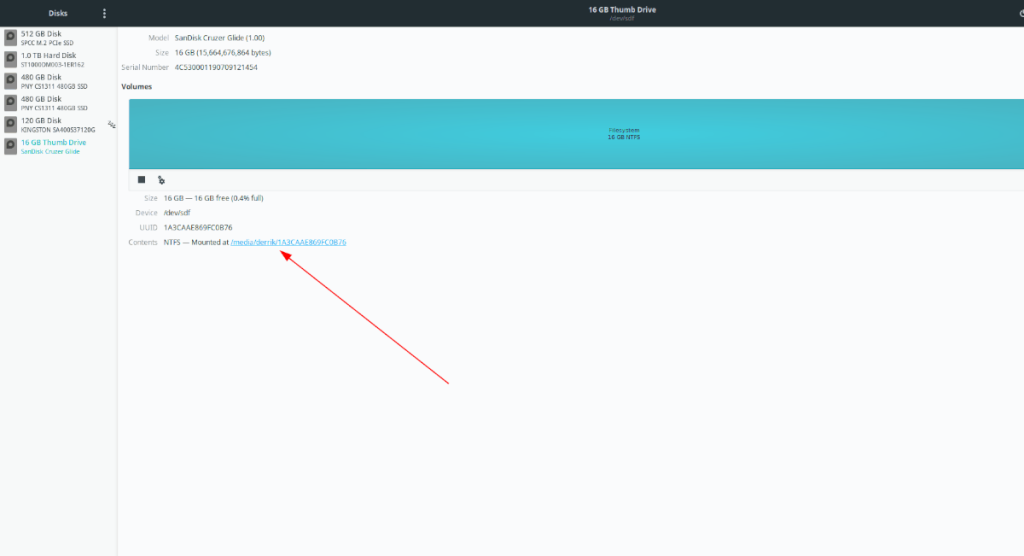
Cum se montează USB în Ubuntu Linux - Manager de fișiere Ubuntu
dacă încercați să montați o unitate flash USB, un hard disk USB sau un alt dispozitiv de stocare USB pe computerul dumneavoastră Ubuntu Linux, cel mai bun mod de a face acest lucru este cu managerul de fișiere Ubuntu (AKA managerul de fișiere desktop Gnome Shell).
Pentru a începe, va trebui să deschideți managerul de fișiere Ubuntu. Pentru a deschide managerul de fișiere, apăsați tasta Win de pe tastatură cu mouse-ul. După ce apăsați tasta Win cu tastatura, va apărea o casetă de căutare.
În caseta de căutare, tastați „Fișiere”. De asemenea, puteți introduce „ Nautilus ”. După ce ați introdus termenul de căutare, va apărea un program numit „Fișiere”. Faceți clic pe pictograma aplicației pentru a o deschide. Alternativ, faceți clic pe pictograma manager de fișiere din dock-ul pentru desktop Ubuntu.
Odată ce managerul de fișiere Ubuntu este deschis, conectați dispozitivul USB la portul USB. Când conectați dispozitivul la portul USB, managerul de fișiere Ubuntu îl poate monta automat.
Dacă managerul de fișiere Ubuntu montează automat dispozitivul USB, îl veți vedea în bara laterală. De exemplu, dacă conectăm o unitate flash de 16 GB cu eticheta „16 GB Volum” și se montează automat în managerul de fișiere, veți vedea „16 GB Volum” montat pe lateral.
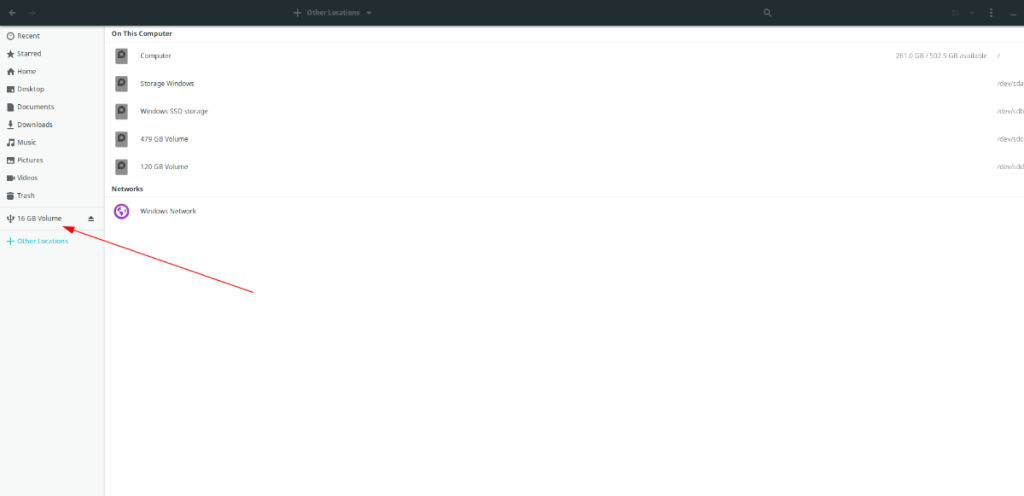
Dacă managerul de fișiere Ubuntu nu montează automat dispozitivul USB, procedați în felul următor. Mai întâi, găsiți butonul „Alte locații” în managerul de fișiere Ubuntu și selectați-l cu mouse-ul.
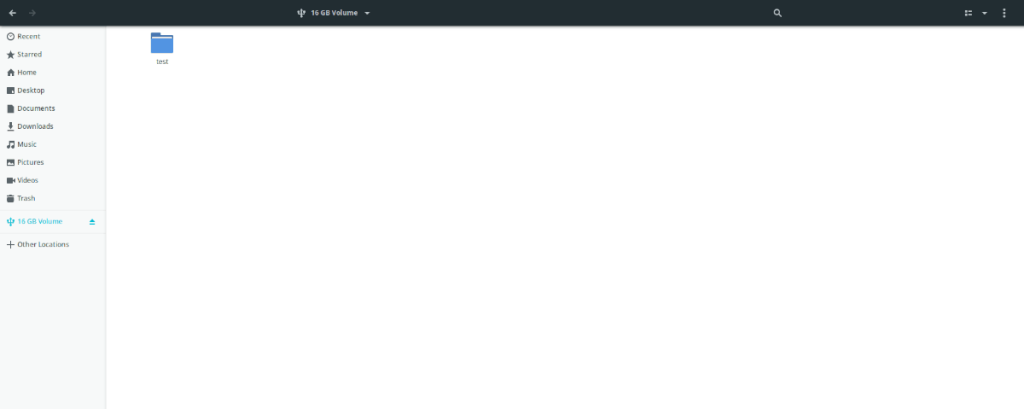
După ce faceți clic pe butonul „Alte locații”, managerul de fișiere Ubuntu va dezvălui diferite dispozitive atașate la computerul dvs. Linux pe care le puteți monta. Selectați dispozitivul USB cu mouse-ul și faceți clic pe el pentru a-l monta.
Cum se montează USB în Ubuntu Linux - Gnome Disk Utility
Deși managerul de fișiere Ubuntu este foarte ușor de utilizat și o modalitate excelentă de a monta dispozitive USB pe Ubuntu Linux, nu este singura modalitate de a face acest lucru cu GUI. Dacă sunteți în căutarea unei modalități de a monta dispozitive USB fără a avea de-a face cu managerul de fișiere, dar doriți totuși o interfață grafică, puteți utiliza Gnome Disk Utility.
Pentru a începe, va trebui să instalați Gnome Disk Utility pe computerul Ubuntu Linux dacă nu îl aveți deja instalat. Motivul? Gnome Disk Utility nu vine preinstalat la fiecare rotire Ubuntu Linux. Dacă utilizați Xubuntu, Kubuntu, Ubuntu Budgie și altele, va trebui să instalați.
Pentru a instala aplicația Gnome Disk Utility, deschideți o fereastră de terminal. Odată ce fereastra terminalului este deschisă pe desktop, utilizați următoarea comandă de mai jos pentru a instala aplicația.
Notă: dacă nu doriți să instalați aplicația Gnome Disk Utility prin terminal, o puteți găsi în aplicația Ubuntu Software. Căutați „Discuri” prin funcția de căutare și faceți clic pe butonul „Instalare” pentru a-l face să funcționeze.
sudo apt install gnome-disk-utility
Cu aplicația Gnome Disk Utility instalată, lansați-o căutând „Discuri” în meniul aplicației. Când aplicația este deschisă, conectați unitatea flash USB, hard diskul USB sau alt dispozitiv de stocare USB la portul USB de pe computerul Linux.
Utilitarul Gnome Disk ar trebui să îl detecteze automat și să îl afișeze în bara laterală din stânga a aplicației după conectarea dispozitivului USB. Căutați unitatea flash USB în bara laterală din stânga și faceți clic pe ea cu mouse-ul.
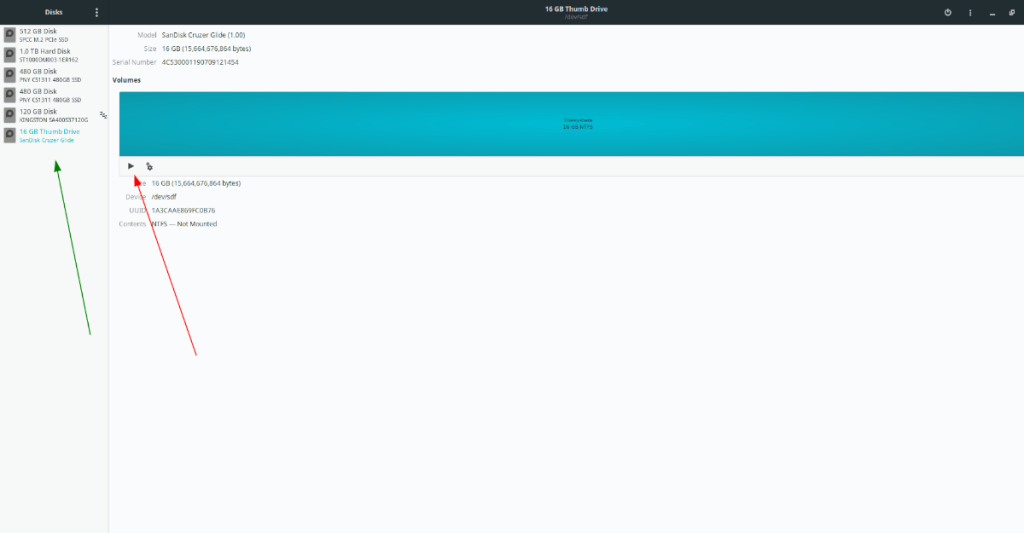
După ce ați selectat dispozitivul USB în Gnome Disk Utility, veți vedea o prezentare generală a partițiilor dispozitivului USB. Selectați partiția pe care doriți să o montați. Apoi, faceți clic pe butonul „Montare”.
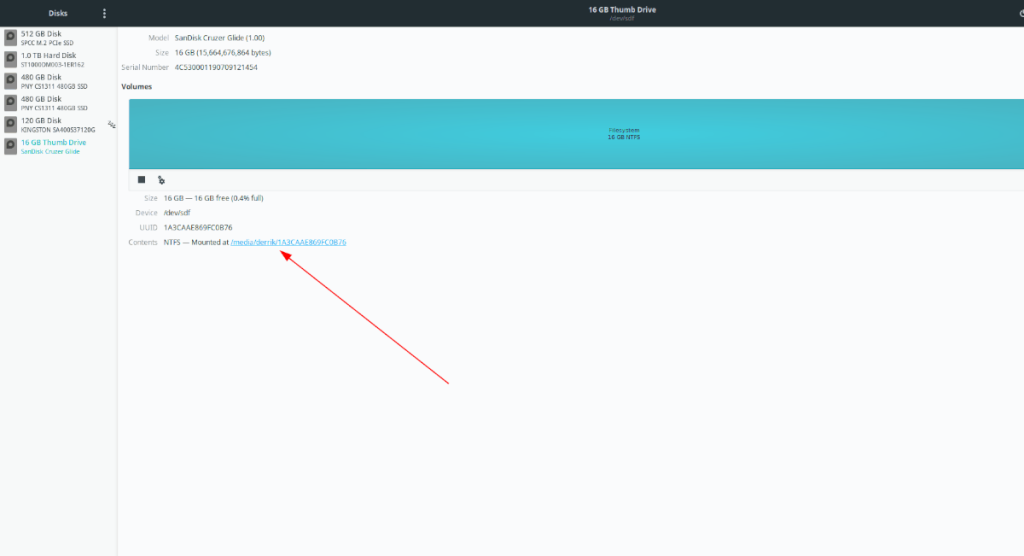
Selectând butonul „Montare”, Gnome Disk Utility va monta dispozitivul USB și îl va face accesibil prin intermediul terminalului sau al managerului de fișiere Ubuntu. Vă va spune unde este montat dispozitivul în secțiunea „Conținut”.
Cum se montează USB în Ubuntu Linux - Terminal de linie de comandă
Dacă managerul de fișiere Ubuntu și Gnome Disk Utility nu o fac pentru tine, poți monta și un dispozitiv USB de pe terminal. Iată cum să o faci. Pentru a începe, deschideți o fereastră de terminal apăsând Ctrl + Alt + T .
Odată ce fereastra terminalului este deschisă și gata de funcționare, conectați unitatea flash USB la portul USB. Apoi, rulați comanda lsblk .
lsblk
Comanda lsblk scoate fiecare dispozitiv de stocare conectat la sistemul dumneavoastră Linux. Căutați prin listă unitatea flash și găsiți eticheta acesteia.
Notă: nu puteți găsi unitatea flash? Căutați în coloana dimensiune dimensiunea care se potrivește dispozitivului dvs. USB. Asta vă va ajuta să vă găsiți dispozitivul.
După ce ați găsit dispozitivul în lsblk, montați-l în /mntfolder folosind comanda de mai jos. În acest exemplu, dispozitivul nostru USB este /dev/sde. Eticheta dispozitivului dvs. va diferi. Modificați /dev/sdepentru a se potrivi cu eticheta dispozitivului dvs.
sudo mount /dev/sde /mnt

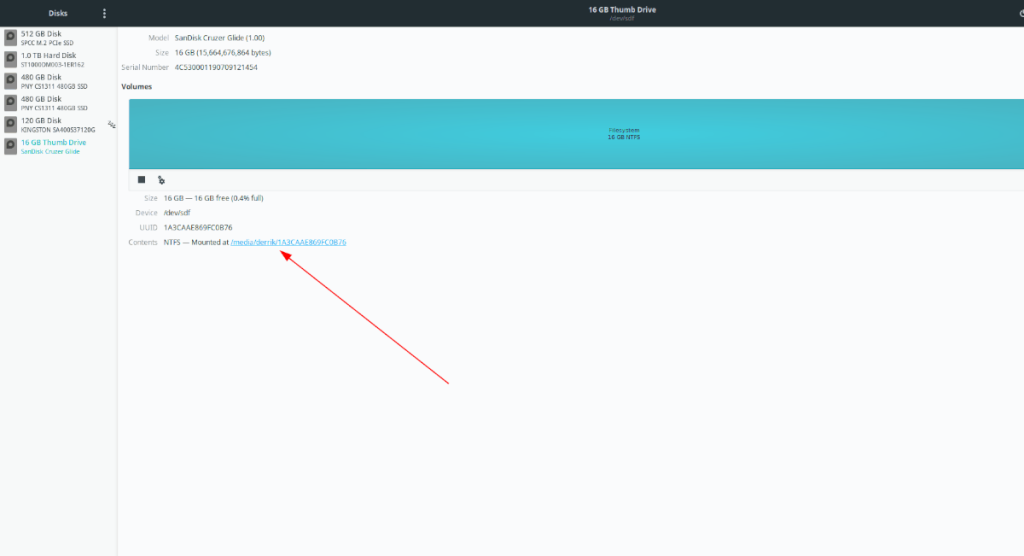
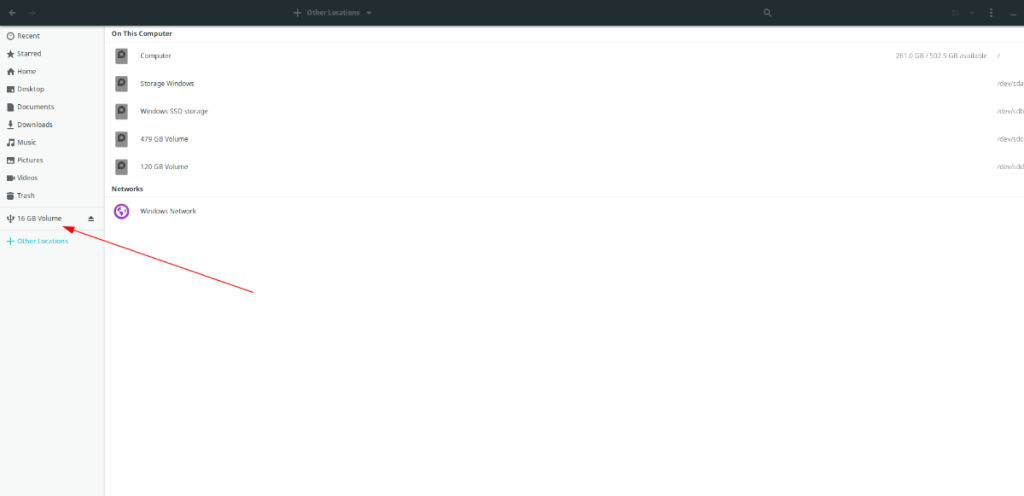
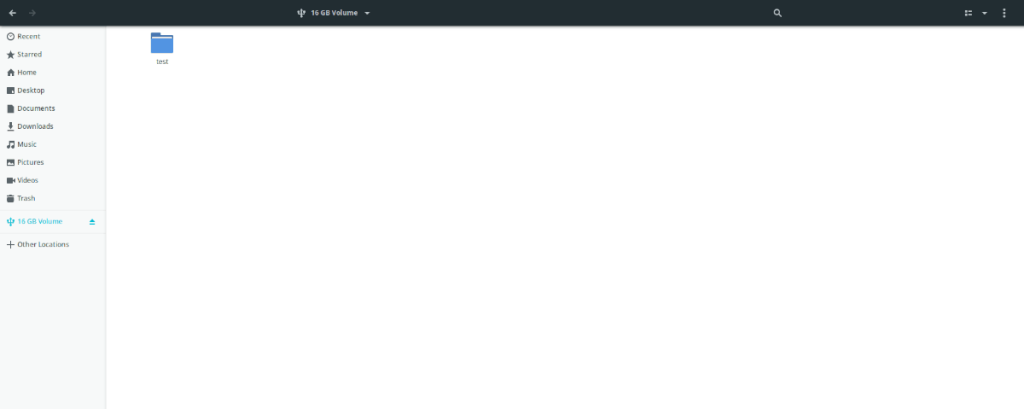
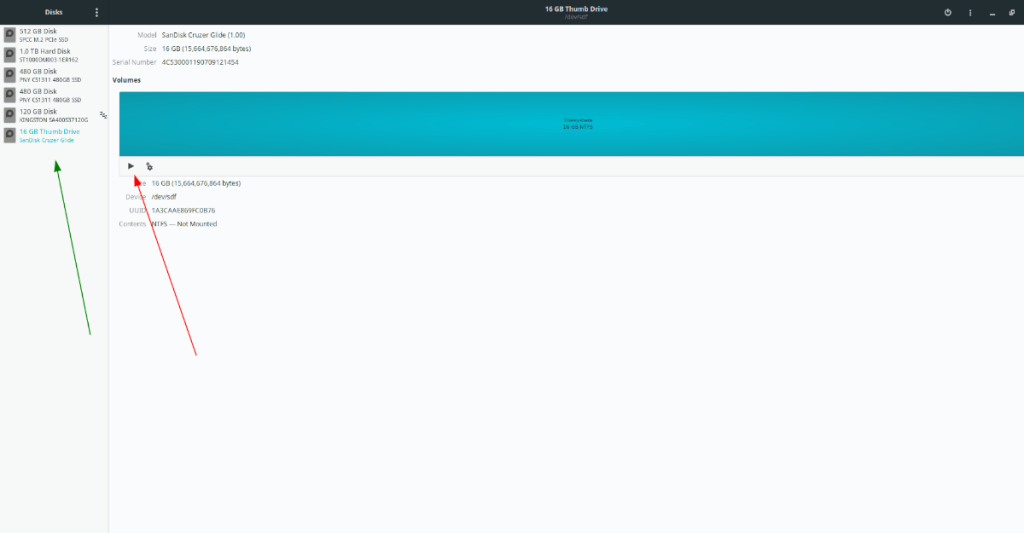



![Descarcă FlightGear Flight Simulator gratuit [Distrează-te] Descarcă FlightGear Flight Simulator gratuit [Distrează-te]](https://tips.webtech360.com/resources8/r252/image-7634-0829093738400.jpg)




